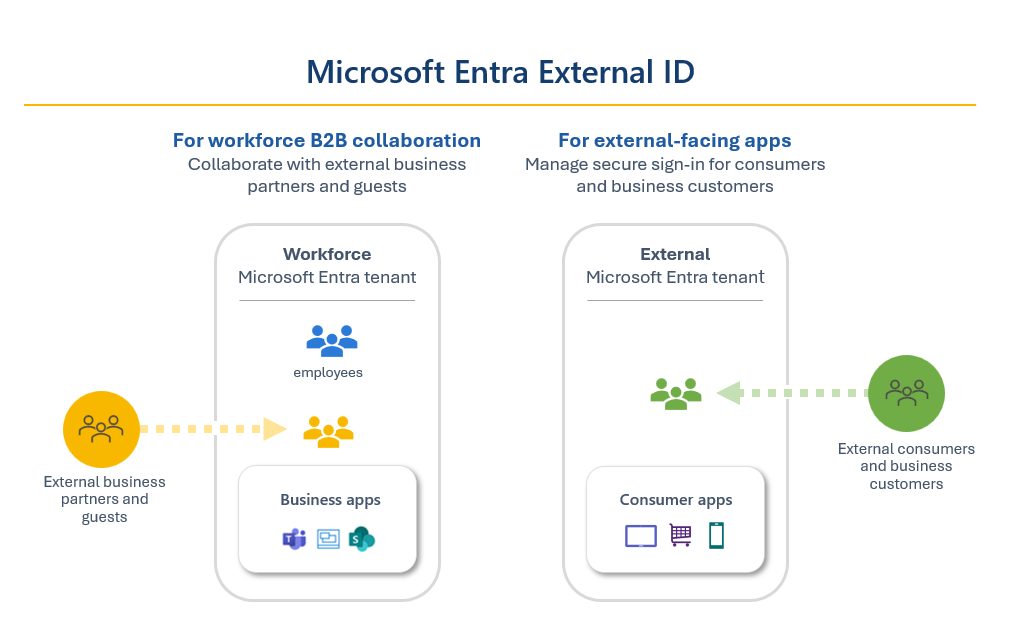Hinweis
Für den Zugriff auf diese Seite ist eine Autorisierung erforderlich. Sie können versuchen, sich anzumelden oder das Verzeichnis zu wechseln.
Für den Zugriff auf diese Seite ist eine Autorisierung erforderlich. Sie können versuchen, das Verzeichnis zu wechseln.
Ein Mandant ist eine dedizierte und vertrauenswürdige Instanz von Microsoft Entra ID, welcher die Ressourcen einer Organisation enthält, einschließlich registrierter Apps und eines Verzeichnisses von Benutzern. Es gibt zwei Möglichkeiten zum Konfigurieren eines Mandanten, je nachdem, wie die Organisation den Mandanten und die Ressourcen zu nutzen gedenkt, die sie verwalten möchte:
- Eine Mitarbeiter-Mandantenkonfiguration ist für Ihre Mitarbeiter, internen Geschäftsanwendungen und andere Organisationsressourcen gedacht. Sie können externe Geschäftspartner und Gäste zu Ihrem Mitarbeitermandanten einladen.
- Eine externe Mandantenkonfiguration wird ausschließlich für External ID-Szenarien verwendet, in denen Sie Apps für Verbraucher oder Geschäftskunden veröffentlichen möchten (weitere Informationen zu External ID in externen Mandanten)
Jede Mandantenkonfiguration stellt ein anderes Szenario für die Arbeit mit Benutzern außerhalb Ihrer Organisation dar.
Mitarbeitermandanten
Ein Mitarbeitermandant stellt eine einzelne Organisation dar und ist für die Verwaltung Ihrer Mitarbeitenden, Geschäftsanwendung und anderer interner Ressourcen vorgesehen. Wenn Sie mit Microsoft Entra ID gearbeitet haben, sind Sie bereits mit einem Mitarbeitermandanten vertraut. Dies ist der Standardmandant, der automatisch erstellt wird, wenn sich Ihre Organisation für ein Abonnement eines Microsoft-Clouddiensts wie Microsoft Azure, Microsoft Intune oder Microsoft 365 registriert.
In einem Mitarbeitermandanten können Ihre Mitarbeiter mit dem External ID-Feature B2B-Zusammenarbeit mit externen Geschäftspartnern und Gästen zusammenarbeiten.
Sie können zusätzliche Mitarbeitermandanten entweder im Microsoft Entra Admin Center oder im Azure-Portal erstellen.
Externe Mandanten
Wenn Sie External ID verwenden möchten, um Ihren Apps Kundenidentitäts- und Zugriffsverwaltung (Customer Identity and Access Management, CIAM) hinzuzufügen, erstellen Sie einen neuen Mandanten in einer externen Konfiguration. Ein Kundenmandant ist einzigartig und von Ihrem Mitarbeitermandanten getrennt. Er folgt dem standardmäßigen Microsoft Entra-Mandantenmodell, ist jedoch für Ihre Verbraucher- und Geschäftskundenszenarien konfiguriert.
Der externe Mandant ist der Ort, an dem Sie Ihre Apps registrieren, Registrierungs- und Anmeldebenutzerflows erstellen und die Benutzer Ihrer Apps verwalten. Die Verbraucher und Geschäftskunden, die sich für Ihre Apps registrieren, werden dem Mandantenverzeichnis hinzugefügt, jedoch mit eingeschränkten Standardberechtigungen.
Wann muss ich einen externen Mandanten erstellen?
Wenn Sie beabsichtigen, External ID für Apps für Verbraucher oder Geschäftskunden zu verwenden, ist die erste zu erstellende Ressource ein neuer Mandant mit einer externen Mandantenkonfiguration.
Sie können externe Mandanten auf verschiedene Arten erstellen:
Wenn Sie bereits über ein Azure-Abonnement verfügen, können Sie im Microsoft Entra Admin Center einen neuen Mandanten erstellen. Wählen Sie beim Erstellen eines neuen Mandanten die externe Konfiguration aus. Externe Mandanten können nicht über das Azure-Portal erstellt werden, da dieses nur die Erstellung von Mitarbeitermandanten unterstützt.
Wenn Sie noch keinen Microsoft Entra-Mandanten haben und Microsoft Entra External ID-Features in einem externen Mandanten ausprobieren möchten, empfehlen wir Ihnen, die Erfahrung für die ersten Schritte zu verwenden, um eine kostenlose Testversion zu starten.
Wenn Sie einen Mandanten erstellen, können Sie Ihren richtigen geografischen Standort und Domänennamen festlegen. Wenn Sie derzeit Azure AD B2C verwenden, wirkt sich das neue Mitarbeiter- und Kundenmandantenmodell nicht auf Ihre vorhandenen Azure AD B2C-Mandanten aus.
Von Bedeutung
Ab dem 1. Mai 2025 steht Azure AD B2C nicht mehr für neue Kunden zur Verfügung. Weitere Informationen finden Sie unter "Ist Azure AD B2C weiterhin zum Kauf verfügbar?" in unseren HÄUFIG gestellten Fragen.
Vergleich von Mitarbeiter- und externen Mandanten
Obwohl Mitarbeitermandanten und externe Mandanten auf derselben Microsoft Entra-Plattform basieren, gibt es einige Unterschiede in den Features. Einen detaillierten Vergleich der Features und Funktionalitäten eines Mandanten finden Sie unter Unterstützte Features in Mitarbeiter- und externen Mandanten